
Oppmerksomhet: De nye Samsung-telefonene har en ny tilkoblingsfunksjon med Windows, som arbeider litt ellers. Om henne i en egen instruksjon - Slik konfigurerer du og bruker tilkoblingen med Windows på Samsung Galaxy-smarttelefonen. Også, tidligere nettstedet publiserte flere materialer om programmer som lar deg koble Android-telefon til en Wi-Fi-datamaskin for ulike oppgaver, du kan være nyttig for deg: Fjerntilgang til telefonen fra en datamaskin i AirDroid og Airmore-programmer, sending av SMS Fra en datamaskin ved hjelp av programmet Microsoft, hvordan du overfører bildet fra Android-telefonen til en datamaskin med muligheten til å kontrollere ApowerMirror.
Hvor å laste ned Samsung Flow og hvordan du konfigurerer tilkoblingen
For å koble Samsung Galaxy og Windows 10 først, må du laste ned Samsung Flow-applikasjonen for hver av dem:
- For Android - fra Play Application Store markedet https://play.google.com/store/apps/details?id=com.samsung.android.galaxycontinuity
- For Windows 10 - fra Windows Store-butikken https://www.microsoft.com/store/apps/9nblggh5gb0m
Når du har lastet ned og installerte programmer, kjører du dem på begge enhetene, samt sørg for at de er koblet til ett lokalt nettverk (dvs. til en Wi-Fi-ruteren, kan PCen kobles via kabelen) eller paret via Bluetooth.
Ytterligere oppsettstrinn består av følgende trinn:
- I programmet på smarttelefonen klikker du på "Start", og godtar deretter vilkårene i lisensavtalen.
- Hvis PIN-koden ikke er installert på datamaskinen, blir du bedt om å gjøre dette i Windows 10 (ved å klikke på knappen du vil flytte til systemparametrene for å konfigurere PIN-koden). For grunnleggende funksjonalitet er det ikke nødvendig å gjøre dette, du kan klikke på "Hopp over". Hvis du vil kunne låse opp en datamaskin ved hjelp av telefonen, må du installere PIN-koden, og etter installasjonen, klikk "OK" i Add Office-vinduet for å aktivere Lås opp ved hjelp av Samsung-strømmen.

- Programmet på datamaskinen vil søke etter enheter med Galaxy Flow installert, klikk på enheten.

- En nøkkel for å registrere enheten vil bli generert. Pass på at på telefonen og datamaskinen faller det sammen, klikker du på "OK" på begge enhetene.
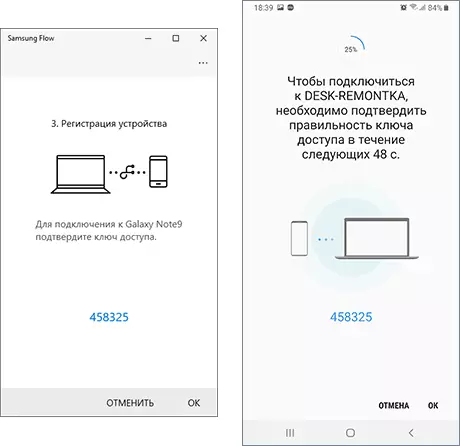
- Etter en kort periode vil alt være klart, og på telefonen vil det være nødvendig å gi en rekke tillatelser fra søknaden.
På dette er de grunnleggende innstillingene fullført, du kan fortsette å bruke.
Slik bruker du Samsung Flow og Application Muligheter
Umiddelbart etter at du har åpnet programmet, ser begge på smarttelefonen og datamaskinen omtrent det samme: det ser ut som et chatvindu der du kan overføre tekstmeldinger mellom enheter (etter min mening, ubrukelig) eller filer (dette er nyttig).Filoverføring
For å overføre en fil fra en datamaskin til en smarttelefon, bare dra den til programvinduet. For å sende en fil fra telefonen til datamaskinen, klikk på ikonet "Klipp" og velg ønsket fil.
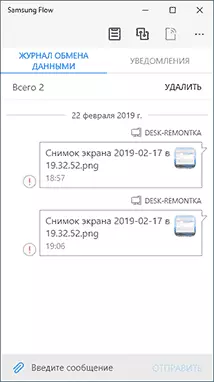
Her løp jeg inn i et problem: I mitt tilfelle fungerte overføringen av filer ikke i hvilken som helst retning, uansett om jeg konfigurerte PIN-koden på 2. trinn, nøyaktig hvordan du kobler til (via en ruter eller Wi-Fi Direct). Finne årsaken mislyktes. Kanskje saken er i fravær av Bluetooth på PCen, hvor søknaden ble testet.
Varsler, send SMS og meldinger i budbringere

Meldingsvarsler (sammen med teksten), bokstaver, samtaler og servicevarsler Android kommer til Windows 10 varslingsområdet. Samtidig, hvis du har en SMS eller melding i Messenger, kan du sende et svar direkte til varselet .
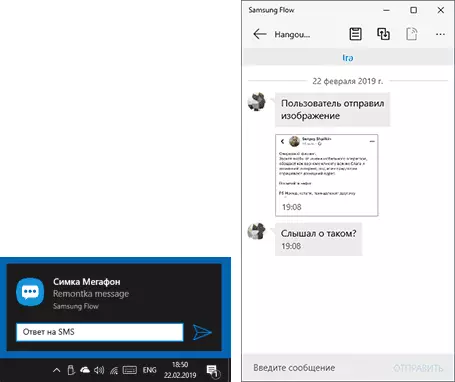
Også å åpne delen "Meldinger" i Samsung-strømningsprogrammet på en datamaskin og klikke på et varsel med en melding, kan du åpne en korrespondanse med en bestemt person og skrive meldingene dine. Imidlertid kan ikke alle sendebudene støttes. Dessverre er det umulig å starte korrespondanse i utgangspunktet fra datamaskinen (det kreves at minst en melding fra kontakten) ikke kan påbegynnes fra Samsung-strømningsapplikasjonen.
Android Office fra datamaskin i Samsung Flow
Samsung-flytprogrammet lar deg vise telefonskjermen på datamaskinen din med muligheten til å styre dem med musen, og tastet tastaturet støttes også. For å starte funksjonen, klikk på ikonet "Smart View"

Samtidig er det tilgjengelig for å lage skjermbilder med automatisk lagring på en datamaskin, konfigurere oppløsningen (den mindre oppløsningen, arbeidet blir raskere), listen over favorittprogrammer for raskt å starte.
Lås opp en datamaskin ved hjelp av en smarttelefon og fingeravtrykk, ansiktsskanning eller regnbue
Hvis du opprettet en PIN-kode på trinnet på 2. oppsett og slått på datamaskinen Lås opp ved hjelp av Samsung Flow, kan du låse opp datamaskinen din ved hjelp av telefonen. For å gjøre dette, må du også åpne SAMSUNG-strømningsapplikasjonsinnstillingene, enhetsadministrasjonselementet, klikk på Innstillinger-ikonet for Conjugate-datamaskinen eller bærbar PC, og angi deretter testmetodene: Hvis du aktiverer "Easy Unlock", da Innloggingen vil automatisk være i forhold som telefonen er låst opp på noen måte. Hvis Samsung Pass er aktivert, vil opplåsing bli gjort i henhold til biometriske data (utskrifter, iris, ansikt).Det ser slik ut: Jeg slår på datamaskinen, fjerner skjermen med landskap, jeg ser låseskjermen (den som passordet vanligvis er oppgitt eller tappen), hvis telefonen er låst opp, skjer datamaskinen umiddelbart (og hvis Telefonen er blokkert - det er nok å låse det på noen måte.).
Generelt fungerer funksjonen, men: Når du slår på datamaskinen, finner programmet ikke alltid en tilkobling til datamaskinen, til tross for at begge enhetene er koblet til Wi-Fi-nettverket (muligens når du baner Bluetooth, alt Ville være enklere og lettere) og deretter henholdsvis at opplåsing ikke virker, det forblir hvordan man vanligvis skriver inn en PIN-kode eller et passord.
Tilleggsinformasjon
Det viktigste med å bruke Samsung-strømmen ser ut til å noteres. Noen ekstra poeng som kan være nyttige:
- Hvis forbindelsen utføres via Bluetooth, og du vil kjøre et mobil tilgangspunkt (hot spot) på galaksen din, så vil det være mulig å koble til det uten å skrive inn passordet ved å klikke på knappen i Samsung-strømningsprogrammet på datamaskinen ( Den ene er ikke aktiv på skjermbildene mine).
- I appinnstillingene på både datamaskinen og telefonen kan du angi plasseringen av de overførte filene.
- I programmet på datamaskinen kan du aktivere det totale utklippstavlen med en Android-enhet ved å trykke på venstre venstre knapp.
Jeg håper på noen fra eierne av telefonene i spørsmålet, vil instruksjonen være nyttig, og overføringen av filer vil fungere skikkelig.
